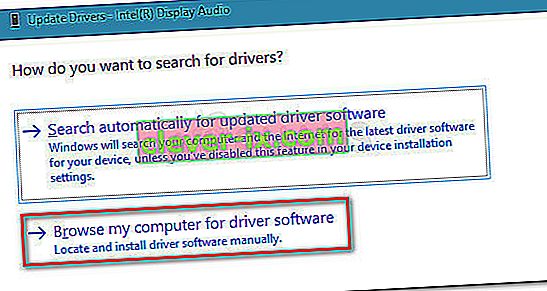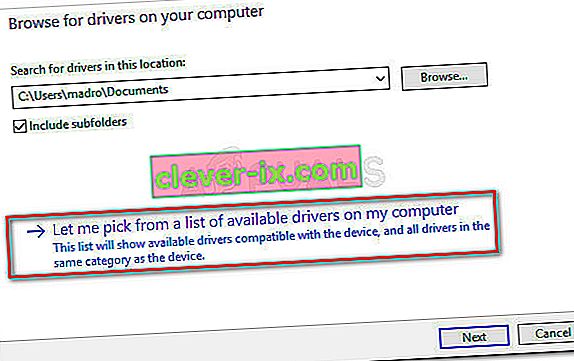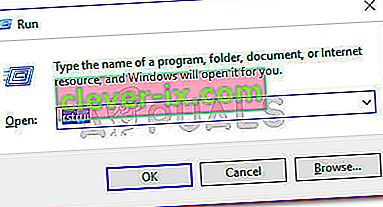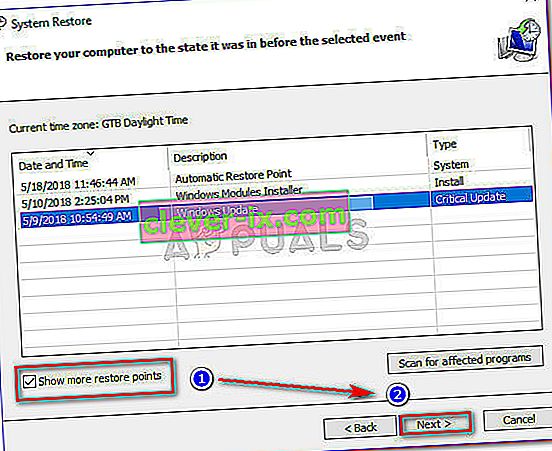Diversi utenti che utilizzano un adattatore Wii U Gamecube segnalano che improvvisamente smette di essere riconosciuto dai loro sistemi operativi. Questo viene in genere segnalato dopo che l'utente installa un importante aggiornamento di Windows come Creators Update o Anniversary update . Se l'utente tenta di ispezionare lo stato del dispositivo utilizzando Gestione dispositivi, viene visualizzato il seguente messaggio "Impossibile avviare il dispositivo. (Codice 10) ".

Il problema non è esclusivo di Windows 10 ed è spesso segnalato su Windows 7 e Windows 8.1.
Cos'è un adattatore per Wii U Gamecube?
Sebbene l'adattatore Wii U GameCube non sia concepito per funzionare su PC, i fan più accaniti hanno trovato un modo per utilizzare lo speciale dongle USB che collega quattro controller per GameCube per renderli utilizzabili su PC.
Al momento, ci sono diversi team di programmatori che hanno rilasciato versioni biforcute del driver dell'adattatore GCN USB per Wii U.
Cosa causa l'errore Wii U USB GCN Adapter Not Detected
Dopo aver esaminato il problema e esaminato vari rapporti degli utenti, siamo riusciti a scoprire alcuni scenari che finiranno per causare questo particolare problema:
- Il driver dell'adattatore GCN USB per Wii U non è installato correttamente - A volte Windows interrompe la funzionalità dell'adattatore Gamecube installando un driver incompatibile. In questo caso, la soluzione è scegliere manualmente il driver (Metodo 1)
- Utilizzo della guida all'installazione e dei driver errati - Esistono molte versioni biforcute dello stesso driver. Alcuni funzionano meglio e sono più stabili degli altri.
Come risolvere l'errore dell'adattatore GCN USB per Wii U non rilevato
Se stai lottando per risolvere l' errore dell'adattatore GCN USB per Wii U non rilevato , questo articolo ti fornirà una serie di passaggi per la risoluzione dei problemi verificati. Di seguito è disponibile una raccolta di metodi che gli utenti in una situazione simile hanno utilizzato per risolvere il problema.
Per ottenere i migliori risultati, ti consigliamo di iniziare con il primo metodo e poi continuare con i successivi nell'ordine in cui sono presentati. Cominciamo!
Aggiorna il driver tramite Gestione dispositivi
Secondo vari rapporti degli utenti, l'adattatore GCN USB per Wii U potrebbe non essere riconosciuto perché non utilizza i driver corretti. Se questa è l'origine del problema, è possibile risolverlo utilizzando Gestione dispositivi per installare manualmente il driver corretto.
Ecco una guida rapida su come eseguire questa operazione:
- Premi il tasto Windows + R per aprire una casella Esegui . Quindi, digita " devmgmt.msc " e premi Invio per aprire Gestione dispositivi. Se richiesto dall'UAC (controllo dell'account utente) , fare clic su Sì .

- All'interno di Gestione dispositivi , cerca qualsiasi dispositivo contrassegnato con il segno esclamativo giallo. Molto probabilmente si chiama Dispositivo non identificato .
- Fare clic con il pulsante destro del mouse sul dispositivo non identificato e selezionare Aggiorna driver .
- Nella schermata successiva, fare clic su Cerca il software del driver nel computer.
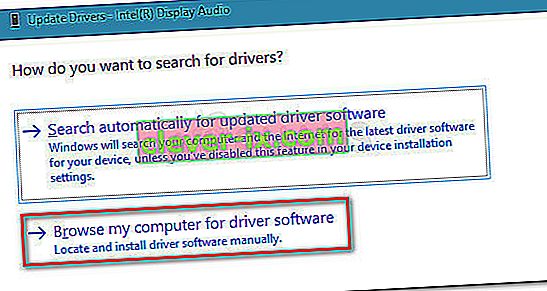
- Quindi, fai clic su Fammi scegliere da un elenco di driver disponibili sul mio computer .
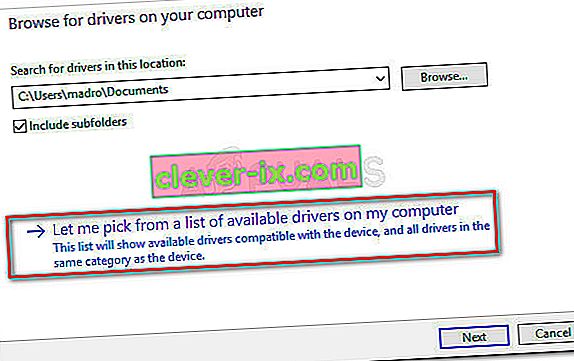
- Assicurati che la casella di controllo associata a Mostra hardware compatibile sia selezionata, quindi seleziona un driver dall'elenco e premi Avanti per installarlo.
- Riavvia il computer e verifica se l' adattatore GCN USB per Wii U viene riconosciuto al prossimo avvio. In caso contrario, ripetere i passaggi precedenti e selezionare un driver diverso quando si arriva al passaggio 6. Ripetere questa procedura finché non si esauriscono i driver compatibili.
Se questo metodo non ti consente di risolvere l' errore dell'adattatore GCN USB per Wii U non rilevato , passa al metodo successivo di seguito.
Metodo 2: utilizzo della guida ufficiale dell'adattatore per controller per GameCube
Esistono molte guide diverse e versioni di driver biforcati per lo stesso adattatore Gamecube per Wii U. Detto questo, l'adattatore GCN USB per Wii U potrebbe non essere rilevato perché stavi seguendo le istruzioni sbagliate in relazione alla versione del driver che hai stai usando.
L' adattatore per controller GameCube ufficiale di Dolphin per Wii U ha il driver di gran lunga più stabile. Rilasciano aggiornamenti regolari e presentano guide di installazione dettagliate per tutte le principali piattaforme supportate (inclusi Windows, MacOS, Linux e Android).
Quindi, se hai utilizzato una guida diversa per configurare il tuo adattatore GCN USB per Wii U, usa invece questa guida ( qui ).
Usa un punto di ripristino del sistema
Se un aggiornamento di Windows ha interrotto la funzionalità dell'adattatore GCN USB per Wii U, puoi provare a reinstallare tutti i componenti coinvolti e vedere se il problema viene risolto automaticamente.
Ma se non funziona, puoi utilizzare un punto di Ripristino configurazione di sistema per riportare la tua macchina a un punto in cui l' adattatore GCN USB Wii U funzionava correttamente. Ma tieni presente che questo è applicabile solo se ti capita di avere un punto di ripristino del sistema datato prima dell'apparizione dell'errore Wii U USB GCN Adapter Not Detected .
Ecco una guida rapida su come ripristinare la macchina a uno stato precedente in cui l'adattatore per GameCube funzionava correttamente:
- Premi il tasto Windows + R per aprire una finestra di dialogo Esegui. Quindi, digita " rstrui " e premi Invio per aprire la procedura guidata Ripristino configurazione di sistema. Se richiesto dall'UAC (Controllo account utente) , scegliere Sì al prompt.
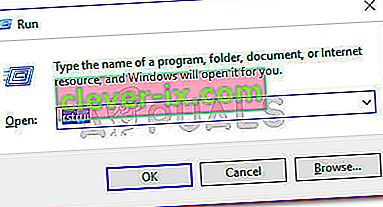
- Nella schermata iniziale di Ripristino configurazione di sistema, fare clic su Avanti .
- Nella schermata successiva, inizia selezionando la casella associata a Mostra più punti di ripristino . Quindi, seleziona un punto di ripristino più vecchio dell'apparizione dell'errore e premi di nuovo Avanti .
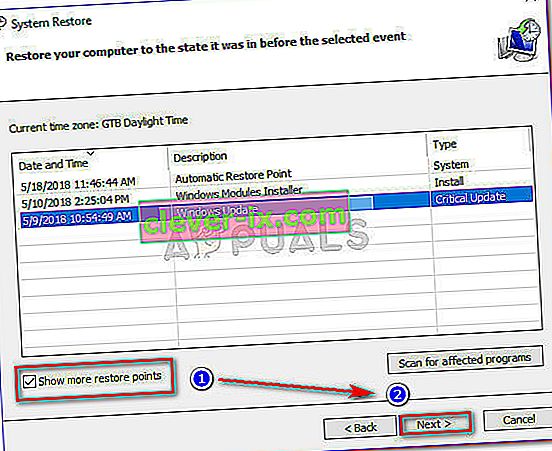
- Infine, fai clic su Fine e conferma facendo clic su Sì per avviare il processo di ripristino. Dopo un po 'di tempo, il computer verrà riavviato e lo stato precedente verrà ripristinato al successivo avvio.
- Una volta ripristinato lo stato precedente, l' adattatore GCN USB per Wii U non dovrebbe avere problemi a essere rilevato.